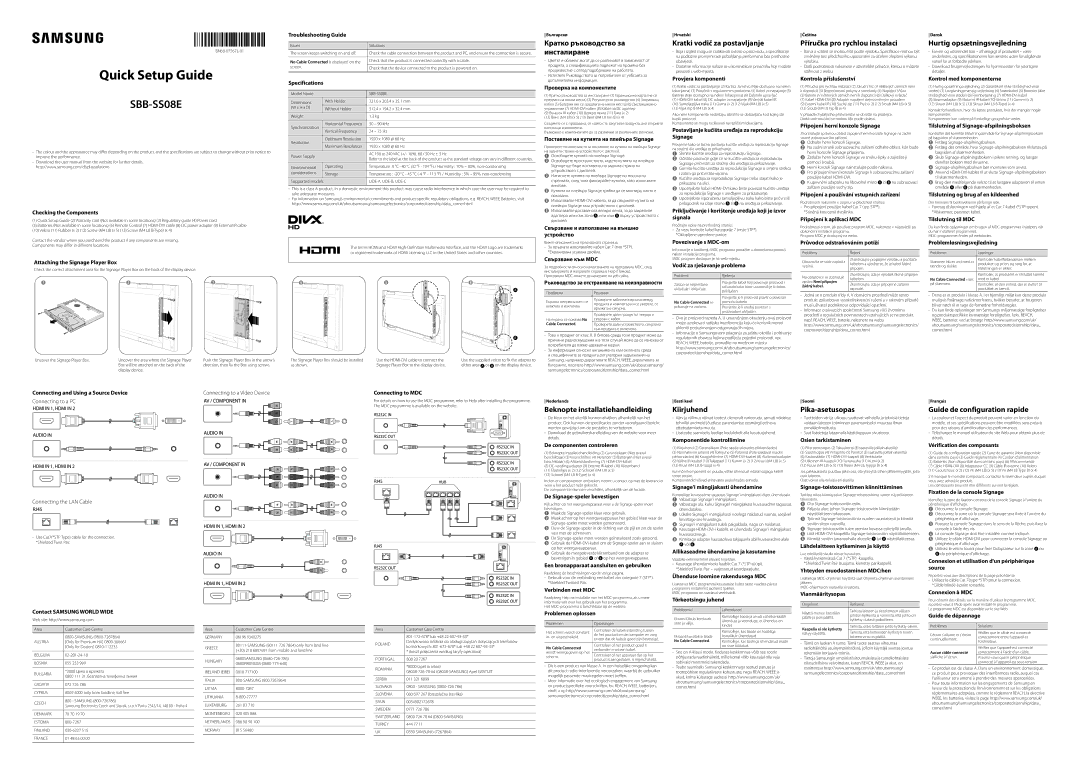BN68-07567L-01
Quick Setup Guide
SBB-SS08E
-- The colour and the appearance may differ depending on the product, and the specifications are subject to change without prior notice to improve the performance.
-- Download the user manual from the website for further details. http://www.samsung.com/displaysolutions
Checking the Components
(1) Quick Setup Guide (2) Warranty card (Not available in some locations) (3) Regulatory guide (4) Power cord
(5)Batteries (Not available in some locations) (6) Remote Control (7) HDMI-DVI cable (8) DC power adapter (9) External IR cable
(10)Velcro (11) Rubber (x 2) (12) Screw (M4 L8) (x 5) (13) Screw (M4 L8 B-Type) (x 4)
Contact the vendor where you purchased the product if any components are missing.
Components may differ in different locations.
Attaching the Signage Player Box
Check the correct attachment area for the Signage Player Box on the back of the display device.
Uncover the Signage Player Box. | Uncover the area where the Signage Player | Push the Signage Player Box in the arrow’s |
| Box will be attached on the back of the | direction, then fix the Box using screws. |
| display device. | |
Troubleshooting Guide
Issues | Solutions |
| |
The screen keeps switching on and off. | Check the cable connection between the product and PC, and ensure the connection is secure. |
| |
No Cable Connected is displayed on the | Check that the product is connected correctly with a cable. |
screen. | Check that the device connected to the product is powered on. |
| |
Specifications
Model Name | | SBB-SS08E |
Dimensions | | With Holder | 321.6 x 203.4 x 35.1 mm |
(W x H x D) | | Without Holder | 312.4 x 194.2 x 32.4 mm |
| | | |
Weight | | 1.3 kg |
| | | |
Synchronization | | Horizontal Frequency | 30 – 90 kHz |
| | |
| Vertical Frequency | 24 – 75 Hz |
| |
| | | |
Resolution | | Optimum Resolution | 1920 x 1080 @ 60 Hz |
| | |
| Maximum Resolution | 1920 x 1080 @ 60 Hz |
| |
| | | |
Power Supply | | AC 100 to 240 VAC (+/- 10%), 60 / 50 Hz ± 3 Hz |
| Refer to the label at the back of the product as the standard voltage can vary in different countries. |
| | |
| | |
Environmental | | Operating | Temperature : 0 °C - 40 °C (32 °F - 104 °F) / Humidity : 10% – 80%, non-condensing |
considerations | | Storage | Temperature : -20 °C - 45 °C (-4 °F - 113 °F) / Humidity : 5% – 95%, non-condensing |
| | | |
Supported models | | UDE-A, UDE-B, UDE-C |
| | | |
-- This is a class A product. In a domestic environment this product may cause radio interference in which case the user may be required to take adequate measures.
-- For information on Samsung’s environmental commitments and product-specific regulatory obligations, e.g. REACH, WEEE, Batteries, visit http://www.samsung.com/uk/aboutsamsung/samsungelectronics/corporatecitizenship/data_corner.html
The terms HDMI and HDMI High-Definition Multimedia Interface, and the HDMI Logo are trademarks or registered trademarks of HDMI Licensing LLC in the United States and other countries.
A
| | | | B |
The Signage Player Box should be installed | Use the HDMI-DVI cable to connect the | Use the supplied velcro to fix the adapter to |
as shown. | Signage Player Box to the display device. | either area | A | or B on the display device. |
Български
Кратко ръководство за инсталиране
-- Цветът и обликът могат да се различават в зависимост от продукта, а спецификациите подлежат на промяна без предизвестие с оглед подобряване на работата.
-- Изтеглете Ръководството за потребителя от уебсайта за допълнителна информация.
Проверка на компонентите
(1)Кратко ръководство за инсталиране (2) Гаранционна карта (не се предлага на някои места) (3) Регулаторно ръководство (4) Захранващ кабел (5) Батерии (не се предлага на някои места) (6) Дистанционно управление (7) HDMI-DVI кабел (8) Кабел за DC адаптер
(9)Външен IR кабел (10) Велкро лента (11) Гума (x 2)
(12)Винт (M4 L8) (x 5) (13) Винт (M4 L8 тип B) (x 4)
Свържете се с продавача, от който сте закупили продукта, ако откриете липсващи компоненти.
Възможно е компонентите да са различни за различните региони.
Поставяне на кутията на плейъра Signage
Проверете точното място за поставяне на кутията на плейъра Signage на задната страна на устройството с дисплей.
1Освободете кутията на плейъра Signage.
2Освободете пространството, където кутията на плейъра Signage ще бъде поставена, на задната страна на устройството с дисплей.
3Натиснете кутията на плейъра Signage по посока на стрелката, след това фиксирайте кутията, като използвате винтове.
4Кутията на плейъра Signage трябва да се монтира, както е показано.
5Използвайте HDMI-DVI кабела, за да свържете кутията на плейъра Signage към устройството с дисплей.
6Използвайте доставената велкро лента, за да закрепите адаптера или към зона A , или към B върху устройството с дисплей.
Свързване и използване на външно устройство
Вижте описанията на предходната страница.
-- За връзката използвайте кабел Cat 7 (тип *STP). *Екранирана усукана двойка.
Свързване към MDC
За подробности относно използването на програмата MDC, след инсталирането й направете справка в Help (Помощ). Програмата MDC можете да намерите на уеб сайта.
Ръководство за отстраняване на неизправности
| Проблеми | Решения |
| | |
| Екранът непрекъснато се | Проверете кабелната връзка между |
| продукта и компютъра и се уверете, се |
| включва и изключва. |
| връзката е сигурна. |
| |
| | |
| | Проверете дали продуктът текущо е |
| На екрана се показва No | свързан с кабел. |
| Cable Connected. | Проверете дали устройството, свързано |
| | към продукта е включено. |
-- Това е продукт от клас А. В битова среда този продукт може да причини радиосмущения и в този случай може да се изисква от потребителя да вземе адекватни мерки.
-- За информация относно ангажимента към околната среда
испецифичните за продукта регулаторни задължения на Samsung, например директивите REACH, WEEE, директивата за батериите, посетете http://www.samsung.com/uk/aboutsamsung/
samsungelectronics/corporatecitizenship/data_corner.html
Hrvatski
Kratki vodič za postavljanje
-- Boja i izgled mogu se razlikovati ovisno o proizvodu, a specifikacije su podložne promjeni radi poboljšanja performansi bez prethodne obavijesti.
-- Dodatne informacije nalaze se u korisničkom priručniku koji možete preuzeti s web-mjesta.
Provjera komponenti
(1)Kratki vodič za postavljanje (2) Kartica Jamstvo (Nije dostupno na nekim lokacijama) (3) Priručnik s regulatornim podacima (4) Kabel za napajanje (5) Baterije (Nije dostupno na nekim lokacijama) (6) Daljinski upravljač
(7)HDMI-DVI kabel (8) DC adapter za napajanje (9) Vanjski kabel IR
(10)Samoljepljiva traka (11) Guma (x 2) (12) Vijak (M4 L8) (x 5)
(13)Vijak (tip B M4 L8) (x 4)
Ako neke komponente nedostaju, obratite se dobavljaču kod kojeg ste kupili proizvod.
Komponente se mogu razlikovati na različitim lokacijama.
Postavljanje kućišta uređaja za reprodukciju Signage
Provjerite kako se točno postavlja kućište uređaja za reprodukciju Signage na stražnji dio uređaja za prikazivanje.
1Skinite kućište uređaja za reprodukciju Signage.
2Očistite područje gdje će se kućište uređaja za reprodukciju Signage pričvrstiti za stražnji dio uređaja za prikazivanje.
3Gurnite kućište uređaja za reprodukciju Signage u smjeru strelica i zatim ga pričvrstite vijcima.
4Kućište uređaja za reprodukciju Signage treba stajati kako je prikazano na slici.
5Upotrijebite kabel HDMI-DVI kako biste povezali kućište uređaja za reprodukciju Signage s uređajem za prikazivanje.
6Upotrijebite isporučenu samoljepljivu traku kako biste pričvrstili prilagodnik na obje strane A ili B na uređaj za prikazivanje.
Priključivanje i korištenje uređaja koji je izvor signala
Pročitajte opise na prethodnoj stranici.
-- Za vezu koristite kabel kategorije 7 (vrste STP*). *Oklopljene upredene parice.
Povezivanje s MDC-om
Informacije o korištenju MDC programa potražite u datotekama pomoći nakon instalacije programa.
MDC program dostupan je na web-mjestu.
Vodič za rješavanje problema
| Problemi | Rješenja |
| | |
| Zaslon se neprestano | Provjerite kabel koji povezuje proizvod i |
| računalo kako biste ustanovili je li dobro |
| uključuje i isključuje. |
| priključen. |
| |
| | |
| | Provjerite je li proizvod pravilno povezan |
| No Cable Connected se | pomoću kabela. |
| prikazuje na zaslonu. | Provjerite je li uređaj povezan s |
| | proizvodom uključen. |
-- Ovo je proizvod razreda A. U unutrašnjem okruženju ovaj proizvod može uzrokovati radijsku interferenciju koju će korisnik morati ukloniti poduzimanjem odgovarajućih mjera.
-- Informacije o Samsungovom zalaganju za zaštitu okoliša i poštivanje regulatornih obaveza kojima podliježu pojedini proizvodi, npr. REACH, WEEE, baterije, pronađite na mrežnom mjestu http://www.samsung.com/uk/aboutsamsung/samsungelectronics/ corporatecitizenship/data_corner.html
Čeština
Příručka pro rychlou instalaci
-- Barva a vzhled se mohou lišit podle výrobku. Specifikace mohou být změněny bez předchozího upozornění za účelem zlepšení výkonu výrobku.
-- Další podrobnosti naleznete v uživatelské příručce, kterou si můžete stáhnout z webu.
Kontrola příslušenství
(1)Příručka pro rychlou instalaci (2) Záruční list (V některých zemích není k dispozici) (3) Bezpečnostní pokyny a standardy (4) Napájecí šňůra
(5)Baterie (V některých zemích není k dispozici) (6) Dálkový ovladač
(7)Kabel HDMI-DVI (8) Adaptér napájení stejnosměrným proudem
(9)Externí kabel IR (10) Suchý zip (11) Pryž (x 2) (12) Šroub (M4 L8) (x 5)
(13)Šroub (M4 L8 typ B) (x 4)
V případě chybějícího příslušenství se obraťte na prodejce. Dodávané součásti se mohou lišit podle oblasti.
Připojení herní konzole Signage
Zkontrolujte správnou oblast zapojení herní konzole Signage na zadní straně zobrazovacího zařízení.
1Odhalte herní konzoli Signage.
2Na zadní straně zobrazovacího zařízení odhalte oblast, kde bude herní konzole Signage připojena.
3Zatlačte herní konzoli Signage ve směru šipky a zajistěte ji pomocí šroubů.
4Herní konzoli Signage nainstalujte podle nákresu.
5Pro připojení herní konzole Signage k zobrazovacímu zařízení použijte kabel HDMI-DVI.
6K upevnění adaptéru na libovolné místo A či B na zobrazovací zařízení použijte suchý zip.
Připojení a používání vstupních zařízení
Podrobnosti naleznete v popisu na předchozí stránce.
-- Pro připojení použijte kabel Cat 7 (typ STP*). *Stíněná kroucená dvojlinka.
Připojení k aplikaci MDC
Podrobnosti o tom, jak používat program MDC, naleznete v nápovědě po dokončení instalace programu.
Program MDC je dostupný na webu.
Průvodce odstraňováním potíží
| Problémy | Řešení |
| | |
| Obrazovka se stále zapíná a | Zkontrolujte propojení výrobku a počítače |
| kabelem a ujistěte se, že je kabel řádně |
| vypíná. |
| připojen. |
| |
| | |
| Na obrazovce se zobrazuje | Zkontrolujte, zda je výrobek řádně připojen |
| kabelem. |
| zpráva Není připojen |
| Zkontrolujte, zda je připojené zařízení |
| žádný kabel. |
| zapnuté. |
| |
-- Jedná se o produkt třídy A. V domácím prostředí může tento produkt způsobovat vysokofrekvenční rušení a v takovém případě musí uživatel podniknout odpovídající opatření.
-- Informace o závazcích společnosti Samsung vůči životnímu prostředí a regulačních povinnostech vztahujících se na produkt, např. REACH, WEEE, baterie, naleznete na webu http://www.samsung.com/uk/aboutsamsung/samsungelectronics/ corporatecitizenship/data_corner.html
Dansk
Hurtig opsætningsvejledning
-- Farven og udseendet kan – afhængigt af produktet – være anderledes, og specifikationerne kan ændres uden forudgående varsel for at forbedre ydelsen.
-- Download brugervejledningen fra hjemmesiden for yderligere detaljer.
Kontrol med komponenterne
(1)Hurtig opsætningsvejledning (2) Garantikort (ikke til rådighed visse steder) (3) Lovgivningsmæssig vejledning (4) Strømkabel (5) Batterier (ikke til rådighed visse steder) (6) Fjernbetjening (7) HDMI-DVI-kabel
(8)Strømsadapter (9) Eksternt IR-kabel (10) Velcro (11) Gummi (x 2)
(12)Skruer (M4 L8) (x 5) (13) Skruer (M4 L8 B-Type) (x 4)
Kontakt forhandleren, hvor du købte produktet, hvis der mangler nogle komponenter.
Komponenter kan variere på forskellige geografiske steder.
Tilslutning af Signage-afspilningsboksen
Kontroller det korrekte tilslutningsområde for Signage-afspilningsboksen på bagsiden af skærmenheden.
1Fritlæg Signage-afspilningsboksen.
2Fritlæg det område, hvor Signage-afspilningsboksen tilsluttes på bagsiden af skærmenheden.
3Skub Signage-afspilningsboksen i pilens retning, og fastgør derefter boksen med skruerne.
4Signage-afspilningsboksen bør monteres som anvist.
5Anvend HDMI-DVI-kablet til at slutte Signage-afspilningsboksen til skærmenheden.
6Brug den medfølgende velcro til at fastgøre adapteren til enten område A eller B på skærmenheden.
Tilslutning og brug af en kildeenhed
Der henvises til beskrivelserne på forrige side.
-- Foretag tilslutningen ved hjælp af et Cat 7-kabel (*STP-typen). *Afskærmet, parsnoet kabel.
Tilslutning til MDC
Du kan finde oplysninger om brugen af MDC-programmet i hjælpen, når du har installeret programmet.
MDC-programmet findes på webstedet.
Problemløsningsvejledning
| Problemer | Løsninger |
| | |
| Skærmen bliver ved med at | Kontroller kabelforbindelsen mellem |
| produktet og pc'en, og sørg for, at |
| tænde og slukke. |
| tilslutningen er sikker. |
| |
| | |
| | Kontroller, at produktet er tilsluttet korrekt |
| No Cable Connected vises | med et kabel. |
| på skærmen. | Kontroller, at den enhed, der er sluttet til |
| | produktet, er tændt. |
-- Dette er et produkt i klasse A. I et hjemligt miljø kan dette produkt muligvis forårsage radiointerferens, hvilket betyder, at brugeren bliver nødt til at tage de fornødne forholdsregler.
-- Du kan finde oplysninger om Samsungs miljømæssige forpligtelser og produktspecifikke lovmæssige forpligtelser, f.eks. REACH, WEEE, batterier, ved at besøge http://www.samsung.com/uk/ aboutsamsung/samsungelectronics/corporatecitizenship/data_ corner.html
Connecting and Using a Source Device
Connecting to a PC
Connecting the LAN Cable
-- Use Cat7(*STP Type) cable for the connection. *Shielded Twist Pair.
Contact SAMSUNG WORLD WIDE
Web site: http://www.samsung.com
| Area | Customer Care Centre |
| | |
| | 0800-SAMSUNG (0800-7267864) |
| AUSTRIA | [Only for Premium HA] 0800-366661 |
| | [Only for Dealers] 0810-112233 |
| | |
| BELGIUM | 02-201-24-18 |
| | |
| BOSNIA | 055 233 999 |
| | |
| BULGARIA | *3000 Цена в мрежата |
| 0800 111 31, Безплатна телефонна линия |
| |
| | |
| CROATIA | 072 726 786 |
| | |
| CYPRUS | 8009 4000 only from landline, toll free |
| | |
| CZECH | 800 - SAMSUNG (800-726786) |
| Samsung Electronics Czech and Slovak, s.r.o. V Parku 2343/14, 148 00 - Praha 4 |
| |
| | |
| DENMARK | 70 70 19 70 |
| | |
| ESTONIA | 800-7267 |
| | |
| FINLAND | 030-6227 515 |
| | |
| FRANCE | 01 48 63 00 00 |
| | |
Connecting to a Video Device
| Area | Customer Care Centre |
| | |
| GERMANY | 06196 9340275 |
| | |
| GREECE | 80111-SAMSUNG (80111 726 7864) only from land line |
| (+30) 210 6897691 from mobile and land line |
| |
| | |
| HUNGARY | 0680SAMSUNG (0680-726-786) |
| 0680PREMIUM (0680-773-648) |
| |
| | |
| IRELAND (EIRE) | 0818 717100 |
| | |
| ITALIA | 800-SAMSUNG (800.7267864) |
| | |
| LATVIA | 8000-7267 |
| | |
| LITHUANIA | 8-800-77777 |
| | |
| LUXEMBURG | 261 03 710 |
| | |
| MONTENEGRO | 020 405 888 |
| | |
| NETHERLANDS | 088 90 90 100 |
| | |
| NORWAY | 815 56480 |
| | |
Connecting to MDC
For details on how to use the MDC programme, refer to Help after installing the programme. The MDC programme is available on the website.
| Area | Customer Care Centre |
| | |
| | 801-172-678* lub +48 22 607-93-33* |
| POLAND | Dedykowana infolinia do obsługi zapytań dotyczących telefonów |
| komórkowych: 801-672-678* lub +48 22 607-93-33* |
| |
| | * (koszt połączenia według taryfy operatora) |
| | |
| PORTUGAL | 808 20 7267 |
| | |
| ROMANIA | *8000 (apel in retea) |
| 08008-726-78-64 (08008-SAMSUNG) Apel GRATUIT |
| |
| | |
| SERBIA | 011 321 6899 |
| | |
| SLOVAKIA | 0800 - SAMSUNG (0800-726 786) |
| | |
| SLOVENIA | 080 697 267 (brezplačna številka) |
| | |
| SPAIN | 0034902172678 |
| | |
| SWEDEN | 0771 726 786 |
| | |
| SWITZERLAND | 0800 726 78 64 (0800-SAMSUNG) |
| | |
| TURKEY | 444 77 11 |
| | |
| UK | 0330 SAMSUNG (7267864) |
| | |
Nederlands
Beknopte installatiehandleiding
-- De kleur en het uiterlijk kunnen afwijken, afhankelijk van het product. Ook kunnen de specificaties zonder voorafgaand bericht worden gewijzigd om de prestaties te verbeteren.
-- Download de gebruikershandleiding van de website voor meer details.
De componenten controleren
(1)Beknopte installatiehandleiding (2) Garantiekaart (Niet overal beschikbaar) (3) Voorschriften (4) Netsnoer (5) Batterijen (Niet overal beschikbaar) (6) Afstandsbediening (7) HDMI-DVI-kabel
(8)DC-voedingsadapter (9) Externe IR-kabel (10) Klittenband
(11)Elastiekjes (x 2) (12) Schroef (M4 L8) (x 5)
(13)Schroef (M4 L8 B-Type) (x 4)
Indien er componenten ontbreken, neemt u contact op met de leverancier waar u het product hebt gekocht.
De componenten kunnen verschillen, afhankelijk van de locatie.
De Signage-speler bevestigen
Kijk achter op het weergaveapparaat waar u de Signage-speler moet bevestigen.
1Maak de Signage-speler klaar voor gebruik.
2Maak achter op het weergaveapparaat het gebied klaar waar de Signage-speler moet worden gemonteerd.
3Duw de Signage-speler in de richting van de pijl en zet de speler vast met de schroeven.
4De Signage-speler moet worden geïnstalleerd zoals getoond.
5Gebruik de HDMI-DVI-kabel om de Signage-speler aan te sluiten op het weergaveapparaat.
6Gebruik de meegeleverde klittenband om de adapter te bevestigen in gebied A of B op het weergaveapparaat.
Een bronapparaat aansluiten en gebruiken
Raadpleeg de beschrijvingen op de vorige pagina.
-- Gebruik voor de verbinding een kabel van categorie 7 (STP*). *Shielded Twisted Pair.
Verbinden met MDC
Raadpleeg Help na installatie van het MDC-programma, als u meer informatie wilt over het gebruik van het programma.
Het MDC-programma is beschikbaar op de website.
Problemen oplossen
| Problemen | Oplossingen |
| | |
| Het scherm wordt constant | Controleer de kabelverbinding tussen |
| de het product en de computer en zorg |
| in- en uitgeschakeld. |
| ervoor dat de kabels goed zijn bevestigd. |
| |
| | |
| No Cable Connected | Controleer of het product goed is |
| verbonden met een kabel. |
| wordt weergegeven op het |
| Controleer of het apparaat dat op het |
| scherm. |
| product is aangesloten, is ingeschakeld. |
| |
-- Dit is een product van klasse A. In een huiselijke omgeving kan dit product radio-interferentie veroorzaken, waarbij de gebruiker mogelijk passende maatregelen moet treffen.
-- Meer informatie over het ecologisch engagement van Samsung en productspecifieke voorschriften, bv. REACH, WEEE, batterijen, vindt u op http://www.samsung.com/uk/aboutsamsung/ samsungelectronics/corporatecitizenship/data_corner.html
Eesti keel
Kiirjuhend
-- Värv ja välimus võivad tootest olenevalt varieeruda, samuti võidakse tehnilisi andmeid jõudluse parandamise eesmärgil eelneva etteteatamiseta muuta.
-- Lisateabe saamiseks laadige kodulehelt alla kasutusjuhend.
Komponentide kontrollimine
(1) Kiirjuhend (2) Garantiikaart (Pole saadaval osades piirkondades)
(3)Normatiivne juhend (4) Toitejuhe (5) Patareid (Pole saadaval osades piirkondades) (6) Kaugjuhtimine (7) HDMI-DVI-kaabel (8) Alalisvooluadapter
(9)Väline IR-kaabel (10) Takjapael (11) Kumm (x 2) (12) Kruvi (M4 L8) (x 5)
(13)Kruvi (M4 L8, B-tüüp) (x 4)
Kui mõni komponent on puudu, võtke ühendust edasimüüjaga, kellelt toote ostsite.
Komponendid võivad erinevates asukohtades erineda.
Signage'i mängijakasti ühendamine
Kontrollige kuvaseadme tagaosas Signage'i mängijakasti õiget ühendusala.
1Vabastage Signage'i mängijakast.
2Vabastage ala, kuhu Signage'i mängijakast kuvaseadme tagaosas ühendatakse.
3Lükake Signage'i mängijakasti noolega näidatud suunas, seejärel kinnitage see kruvidega.
4Signage'i mängijakast tuleb paigaldada, nagu on näidatud.
5Kasutage HDMI-DVI-i kaablit, et ühendada Signage'i mängijakast kuvaseadmega.
6Kinnitage adapter kaasasoleva takjapaela abil kuvaseadme alale A või B .
Allikaseadme ühendamine ja kasutamine
Vaadake eelmisel lehel olevaid kirjeldusi.
-- Kasutage ühendamiseks kaablit Cat 7 (*STP-tüüpi). *Shielded Twist Pair – varjestatud keerdpaarjuhe.
Ühenduse loomine rakendusega MDC
Lisateavet MDC programmi kasutamise kohta saate vaadata pärast programmi installimist jaotisest Spikker.
MDC programm on saadaval veebisaidil.
Tõrkeotsingu juhend
| Probleemid | Lahendused |
| Ekraan lülitub korduvalt | Kontrollige toote ja arvuti vahelise kaabli |
| ühendust ja veenduge, et ühendus on |
| sisse ja välja. |
| kindel. |
| |
| | |
| | Kontrollige, kas toode on kaabliga |
| Ekraanil kuvatakse teade | korralikult ühendatud. |
| No Cable Connected. | Kontrollige, kas tootega ühendatud seade |
| | on sisse lülitatud. |
-- See on A-klassi toode. Koduses keskkonnas võib see toode põhjustada raadiohäireid, mille korral võib kasutajal olla vaja sobivaid meetmeid rakendada.
-- Teabe saamiseks Samsungi keskkonnaga seotud panuse ja tootepõhiste regulatiivsete kohustuste, nagu REACH, WEEE ja akud, kohta külastage aadressi http://www.samsung.com/uk/ aboutsamsung/samsungelectronics/corporatecitizenship/data_ corner.html
Suomi
Pika-asetusopas
-- Tuotteiden väri ja ulkoasu saattavat vaihdella ja teknisiä tietoja voidaan laitteen toiminnan parantamiseksi muuttaa ilman ennakkoilmoitusta.
-- Saat lisätietoja lataamalla käyttöoppaan sivustosta.
Osien tarkistaminen
(1) Pika-asetusopas (2) Takuukortti (Ei saatavilla joillain alueilla)
(3)Säädösopas (4) Virtajohto (5) Paristot (Ei saatavilla joillain alueilla)
(6)Kaukosäädin (7) HDMI-DVI-kaapeli (8) Verkkolaite
(9)Ulkoinen IR-kaapeli (10) Tarranauha (11) Kumi (x 2)
(12)Ruuvi (M4 L8) (x 5) (13) Ruuvi (M4 L8, tyyppi B) (x 4)
Jos pakkauksesta puuttuu jokin osa, ota yhteyttä siihen jälleenmyyjään, jolta ostit laitteen.
Osat voivat olla erilaisia eri alueilla.
Signage-toistosovittimen kiinnittäminen
Tarkista oikea kiinnitysalue Signage-toistosovitinta varten näyttölaitteen takaosasta.
1Ota Signage-toistosovitin esiin.
2Paljasta alue, johon Signage-toistosovitin kiinnitetään näyttölaitteen takaosaan.
3Työnnä Signage-toistosovitinta nuolen suuntaisesti ja kiinnitä sovitin sitten ruuveilla.
4Signage-toistosovitin tulee asentaa kuvassa esitetyllä tavalla.
5Liitä HDMI-DVI-kaapelilla Signage-toistosovitin näyttölaitteeseen.
6Kiinnitä sovitin tarranauhalla alueelle A tai B näyttölaitteessa.
Lähdelaitteen kytkeminen ja käyttö
Lue edellisellä sivulla olevat kuvaukset.
-- Käytä kytkennässä Cat 7 (*STP) -kaapelia. *Shielded Twist Pair (suojattu, kierretty parikaapeli).
Yhteyden muodostaminen MDC:hen
Lisätietoja MDC-ohjelman käytöstä saat Ohjeesta ohjelman asentamisen jälkeen.
MDC-ohjelma on saatavilla sivustosta.
Vianmääritysopas
| Ongelmat | Ratkaisut |
| Näyttö menee itsestään | Tarkista laitteen ja tietokoneen välisen |
| johdon kytkentä ja varmista, että johto on |
| päälle ja pois päältä. |
| kytketty tiukasti paikoilleen. |
| |
| | |
| Kaapelia ei ole kytketty | Tarkista, onko laitteen johto kytketty oikein. |
| |
| Tarkista, että laitteeseen kytketyn toisen |
| näkyy näytöllä. |
| | laitteen virta on päällä. |
-- Tämä on luokan A tuote. Tämä tuote saattaa aiheuttaa radiohäiriöitä asuinympäristöissä, jolloin käyttäjä saattaa joutua tekemään korjaavia toimia.
-- Tietoja Samsungin ympäristösitoumuksista ja tuotekohtaisista oikeudellisista velvoitteista, kuten REACH, WEEE ja akut, on osoitteessa http://www.samsung.com/uk/aboutsamsung/ samsungelectronics/corporatecitizenship/data_corner.html
Français
Guide de configuration rapide
-- La couleur et l'aspect du produit peuvent varier en fonction du modèle, et ses spécifications peuvent être modifiées sans préavis pour des raisons d'amélioration des performances.
-- Téléchargez le manuel utilisateur du site Web pour obtenir plus de détails.
Vérification des composants
(1)Guide de configuration rapide (2) Carte de garantie (Non disponible dans certains pays) (3) Guide réglementaire (4) Cordon d'alimentation
(5)Batteries (Non disponible dans certains pays) (6) Télécommande
(7)Câble HDMI-DVI (8) Adaptateur CC (9) Câble IR externe (10) Velcro
(11)Caoutchouc (x 2) (12) Vis (M4 L8) (x 5) (13) Vis (M4 L8 Type B) (x 4)
S'il manque le moindre composant, contactez le revendeur auprès duquel vous avez acheté le produit.
Les composants peuvent être différents suivant la région.
Fixation de la console Signage
Identifiez la zone de fixation correcte de la console Signage à l’arrière du périphérique d’affichage.
1Découvrez la console Signage.
2Découvrez la zone où la console Signage sera fixée à l’arrière du périphérique d’affichage.
3Poussez la console Signage dans le sens de la flèche, puis fixez la console à l’aide des vis.
4La console Signage doit être installée comme indiqué.
5Utilisez le câble HDMI-DVI pour connecter la console Signage au périphérique d’affichage.
6Utilisez le velcro fourni pour fixer l'adaptateur sur la zone A ou B du périphérique d'affichage.
Connexion et utilisation d'un périphérique source
Reportez-vous aux descriptions de la page précédente.
-- Utilisez le câble Cat 7(type *STP) pour la connexion. *Câble blindé à paire torsadée.
Connexion à MDC
Pour obtenir des détails sur la manière d'utiliser le programme MDC, reportez-vous à l'Aide après avoir installé le programme.
Le programme MDC est disponible sur le site Web.
Guide de dépannage
| Problèmes | Solutions |
| | |
| L'écran s'allume et s'éteint | Vérifiez que le câble est connecté |
| correctement entre l'appareil et |
| continuellement. |
| l'ordinateur. |
| |
| | |
| | Vérifiez que l'appareil est connecté |
| Aucun câble connecté | correctement à l'aide d'un câble. |
| s'affiche à l'écran. | Assurez-vous que le périphérique |
| | connecté à l'appareil est sous tension. |
-- Ce produit est de classe A. Dans un environnement domestique, ce produit peut provoquer des interférences radio, auquel cas l’utilisateur sera amené à prendre des mesures appropriées.
-- Pour toute information sur les engagements de Samsung en faveur de la protection de l’environnement et sur les obligations réglementaires adoptées, comme le règlement REACH, la directive WEEE, les batteries, visitez la page http://www.samsung.com/uk/ aboutsamsung/samsungelectronics/corporatecitizenship/data_ corner.html